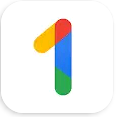如何在沒有 Apple ID 或密碼的情況下將 iPad 回復原廠設定?
你不確定你 iPad 的 Apple ID 是什麼,並且正在尋找在沒有 Apple ID 的情況下重置 iPad 的方法? 本指南將深入教你如何在沒有 Apple ID 密碼的情況下將 iPad 重設為原廠設定。
如果你在 iPad 上設定了螢幕鎖定但由於忘記了密碼或多次輸入了錯誤密碼,你將會無法使用它。 要想解鎖已停用的 iPad,就需要將其回復為原廠設定並清除所有資料和設定。只要你定期對 iPad 進行了備份,你就可以在回復原廠設定後輕鬆找回你的資料。
但是,將 iPad 回復原廠設定需要使用 Apple ID。 如果你忘記了 Apple ID 或密碼,那該如何呢? 不用擔心, 為了解決你的煩惱,在本文中,我們將介紹四種無需 Apple ID 和密碼即可將 iPad 回復原廠設定的簡單方法。如果你也受這個問題所困擾,請繼續往下閱讀吧!
目錄隱藏
方法一、無需 Apple ID 和密碼,只需點擊幾下即可將 iPad 回復原廠設定
重設 iPad 始終需要你的 Apple ID 和密碼。 但是,如果你忘記了 iPad 的 Apple ID 或密碼該怎麼辦? 那 iPad 如何被回復原廠設定呢? 不用擔心!
AnyUnlock – iPhone 密碼解鎖器是一個完整的 iOS 解鎖工具包,即使沒有 Apple ID 或密碼,你也可以透過簡單的點擊將 iPad 回復原廠設定。 此外,如果你在裝置上啟用了「尋找我的 iPad 」功能,那 iPad 在回復原廠設定時,將會被鎖定。 但是 AnyUnlock 可以幫助你無需密碼解除鎖定。 更重要的是,你完全不必擔心操作困難。 你需要做的就是將 iPad 插進電腦並點擊按鈕,AnyUnlock 將自動刪除 Apple ID,並在沒有 Apple ID 的情況下重置你的 iPad。
現在,你可以按照以下詳細步驟了解如何在沒有 Apple ID 密碼的情況下將 iPad 回復原廠設定。
免費下載 Windows 作業系統 免費下載 Mac 作業系統
免費下載* 100% 安全
- 免費下載 AnyUnlock 並在電腦上啟動它。 然後,使用 USB 線將 iPad 連接到電腦。 點擊主畫面上顯示的「移除 Apple ID」選項。

移除Apple ID
- 點擊「現在開始」按鈕,無需 Apple ID 和密碼, iPad 就會被回復原廠設定。
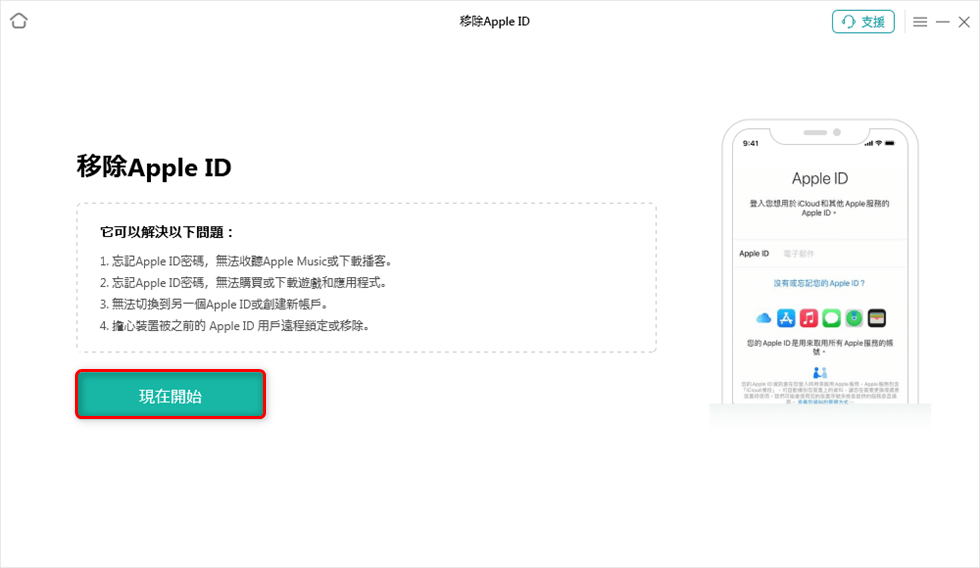
現在開始
- 檢查並確認你的裝置狀態,然後依照螢幕指示完成設定,然後點擊「下載」。
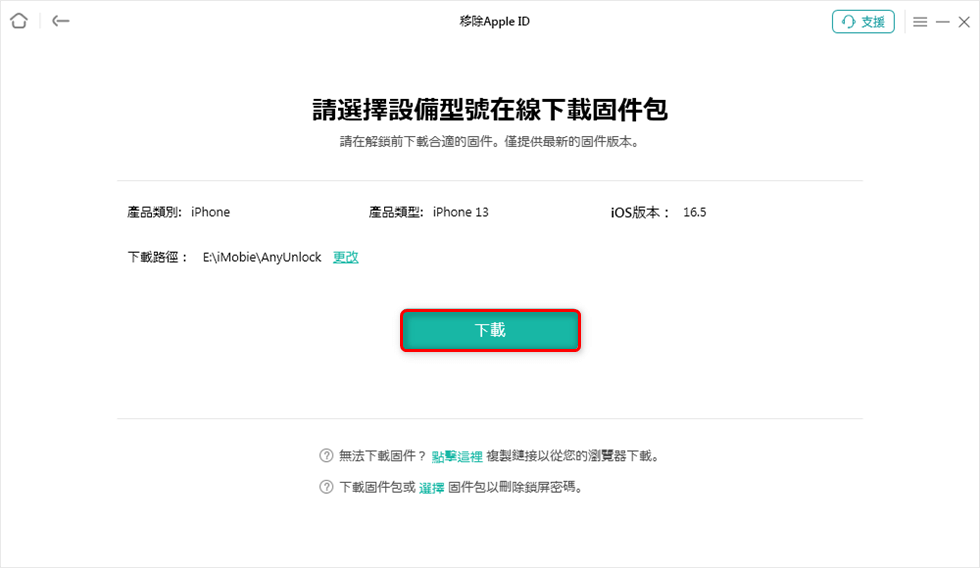
下載固件包
- 依照螢幕上的步驟下載對應的 iOS 韌體。 然後,點擊「馬上解鎖」按鈕。
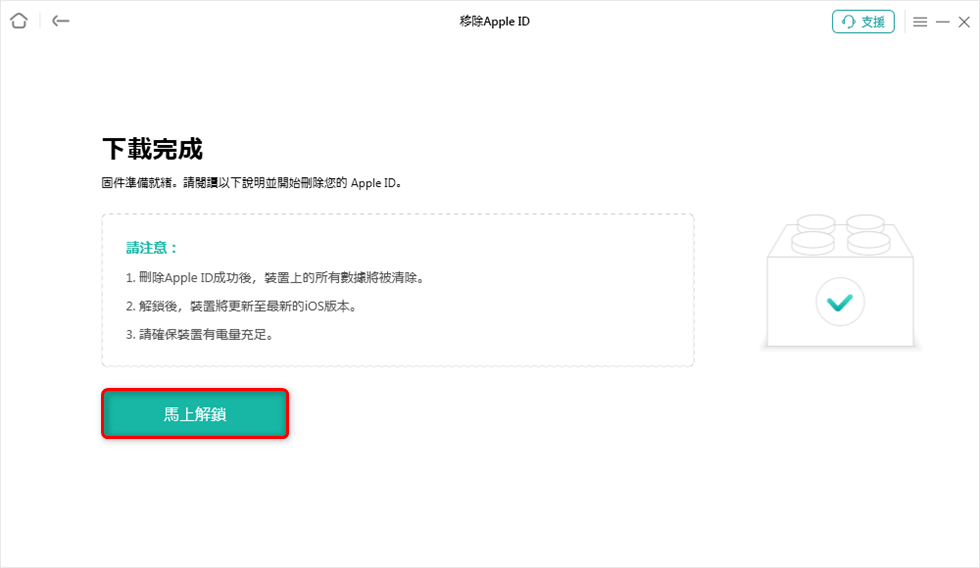
馬上解鎖
AnyUnlock 將會在沒有 Apple ID 的情況下對 iPad 進行原廠設定。 整個過程不會花太長時間。
方法二、在沒有 Apple ID 的情況下使用 iTunes 重置 iPad
沒有Apple ID密碼如何重置 iPad?如果你忘記了 Apple ID 或螢幕密碼並且已關閉了「尋找我的 iPad」功能,則可以使用 iTunes 來解決在沒有 Apple ID 的情況下重置 iPad 的問題。 iTunes 將重新安裝系統,這會刪除裝置中所有的資料。
但是在沒有 Apple ID 的情況下重置 iPad 之前,最好先備份 iPad ,以便在回復原廠設定後可以恢復丟失的資料。 同時你需要安裝最新版本的 iTunes,以下為詳細步驟:
- 在電腦上啟動 iTunes 應用程式。 如果你是 Mac 用戶,請啟動 Finder 應用程式。
- 使用 USB 線將 iPad 連接到電腦。
- 按住主畫面按鈕和頂部(或側面)按鈕可將 iPad 重新啟動至回復模式。
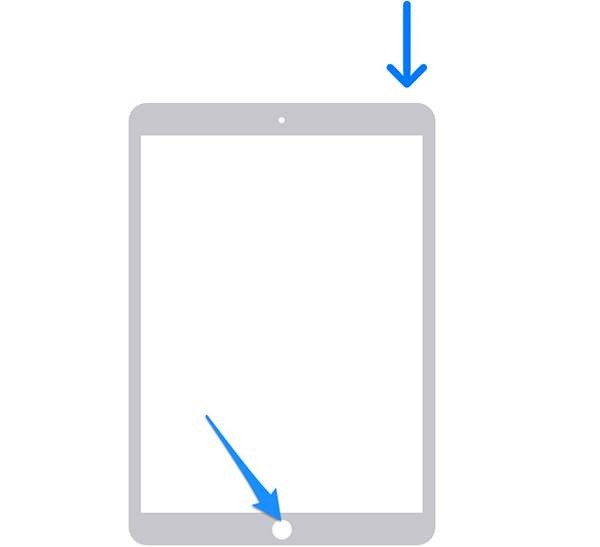
回復模式
- 你的電腦將提示你是否要更新或回復你的 iPad。 點擊「回復」按鈕將 iPad 重設為原廠設定。
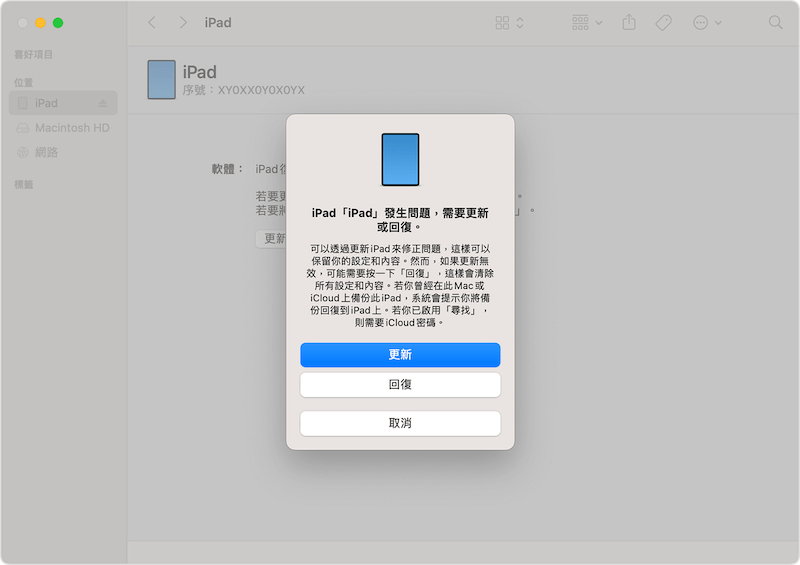
回復 iPad
現在你已成功重置你的 iPad ,下一步是啟動你的 iPad 。 但是如果你的 iPad 已連結到了 Apple ID,那麼在設定 iPad 的過程中就需要輸入你的 Apple ID 及密碼。如果你無法回憶起正確的 Apple ID 訊息的話,你將陷入螢幕鎖定,需要繞過 iCloud 啟動鎖定才能繼續使用。
方法三、無需電腦,在沒有 Apple ID 密碼的情況下重設 iPad
如何在沒有 Apple ID 密碼的情況下將 iPad 回復原廠設定? 另一種方法是使用「設定」,這方法很容易被大家忽略。 它可以幫助你調節 iPad 的音量、更改亮度、切換語言,甚至可以幫助你在沒有 Apple ID 的情況下重設 iPad 。
當你在 iPad 「設定」頁上重設 iPad時,你需要輸入 iPad 的密碼。這實際上是在沒有 Apple id 的情況下重設 iPad 的好方法。 你可以在任何偏遠的地方,仍然能夠重置 iPad 上的所有設定。 具體步驟如下:
- 點選 iPad 主畫面上的「設定」。
- 滑動至「一般」設定選單,然後點選底部的「重置 iPad」選項。
- 選擇「清除所有內容和設定」選項以將 iPad 回復原廠設定。
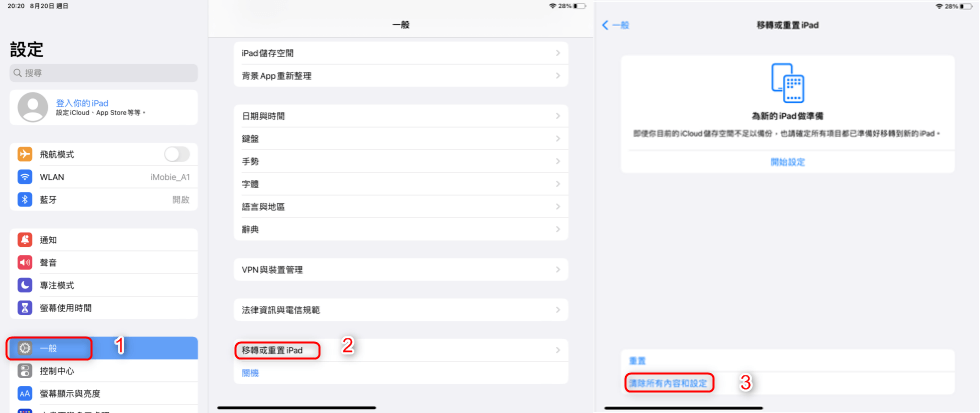
清除 iPad 所有內容和設定
- 按指示輸入 iPad 的密碼。
稍等一會兒,你的 iPad 就會被重置完成,你就可以登錄其他的 Apple ID 啦!
方法四、在沒有 Apple ID 的情況下透過 iCloud 重置 iPad
如果你啟用了「尋找我的 iPad」功能,如何在沒有 Apple ID 密碼的情況下重設 iPad ? 在這種情況下,iCloud 正是一個不錯的選擇。 如果你忘記了螢幕密碼,你也可以選擇它來解決。以下為具體步驟:
- 開啟 iCloud 網站 > 選擇「尋找我的 iPad」選項。
- 點選「所有設備」, 找到並選擇你要重設的 iPad 。
- 點擊「清除 iPad」選項並再次確認。接著 iCloud 將為你重置 iPad , 請耐心等待。
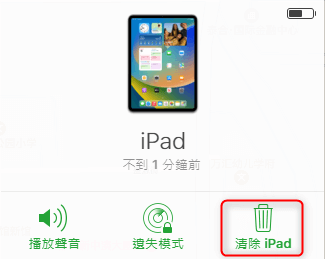
清除 iPad
方法五、如何在沒有螢幕密碼的情況下重設 iPad
透過以上方法,你就可以成功解決在沒有Apple ID密碼的情況下將 iPad 回復原廠設定的問題。 但除了 Apple ID 之外,你還需要螢幕密碼才能將 iPad 回復原廠設定。 但是,如果忘記了螢幕鎖定密碼,又該如何重置 iPad 呢? AnyUnlock ——一個完整的 iPhone 解鎖器可以幫助你。
所有的螢幕鎖都可以透過此工具刪除,包括數位密碼、觸控/面容 ID、圖案、PIN 碼等。 你需要做的就是單擊按鈕,任何人都可以毫無困難地使用它,而且整個過程只需要3分鐘。不要猶豫,趕快往下看吧!
免費下載 Windows 作業系統 免費下載 Mac 作業系統
免費下載* 100% 安全
- 免費下載並在你的電腦上安裝 AnyUnlock 。 打開它並選擇「解除螢幕鎖定」模式。

解除螢幕鎖定
- 將你的設備連接到計算機,點擊「現在開始」。

現在開始
- 然後檢查設備資訊並下載韌體。

下載固件包
- 之後,點選「馬上解鎖」。

馬上解鎖
- 完成後,你的 iPad 被解鎖並重置了。

成功移除螢幕密碼
常見問題解答
透過以上方法,無需 Apple ID 或密碼即可成功重置 iPad 。 如果你還有一些疑問,請繼續閱讀尋找答案吧!
如何在我的 iPad 上刪除他人的 Apple ID?
雖然刪除 Apple ID 並不容易,但你仍然有一些方法可以移除它。 iCloud 是 Apple 用戶刪除 Apple ID 的常用方法。 此外,最簡單的方法是使用專業的 iOS 解鎖器,例如 AnyUnlock ,它可以幫助你在幾分鐘甚至幾秒鐘內刪除 Apple ID。
如何在沒有 Apple ID 或密碼的情況下解鎖 iPad ?
如果你忘記了 iPad 密碼,則很難解鎖它。 大多數無需密碼解鎖 iPad 的方法都需要重設你的裝置。 那麼怎麼辦呢? AnyUnlock 的解鎖螢幕密碼模式就可以幫助到你!
總結
無論你是在尋找無需 Apple ID 還是無需密碼即可將 iPad 回復原廠設定的方法,你都可以參考上述方法進行原廠設定。 但是在許多情況下,回復原廠設定需要你輸入正確的 Apple ID 和密碼。如果你忘記了 Apple ID 訊息,那你應該免費嘗試一下 AnyUnlock ,一鍵刪除 Apple ID 訊息。 這篇文章示範了詳細的步驟,如果你覺得它們有用,你可以與其他 iPhone 用戶分享。

產品相關問題? 聯繫我們的支援團隊獲取快速解決方案 >